如果使用docker部署思维要做转变,
以前:启动nginx或者tomcat,把打包的war或者是静态html丢在web服务器项目工程文件夹下
现在:项目还有项目需要依赖的tomact,nginx,还有其他环境,甚至是操作系统,其他等等,全部制作成一个镜像,任何一台电脑,只要安装了docker,都能直接运行这个镜像,发布你自己的工程,完全独立的虚拟环境
现在就以vue项目为例,基于docker镜像发布工程
由于vue编译过后是一段静态html的文件,要想使用,必须运行在http服务器(nginx,tomact,httpServer等等),本文就以nginx作为http服务器

六步走流程说明
第一步:vue项目打包
node build/build.js
生成文件格式如图
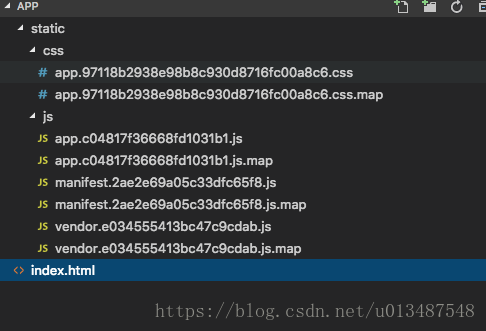
第二步:同目录下创建文件夹 Dockerfile,内容如下
#导入nginx镜像FROM nginx:1.13.7
MAINTAINER Guang Zhouguang <zhouguang@whruobei.com>
#把当前打包工程的html复制到虚拟地址
ADD ./app /usr/share/nginx/html
#使用自定义nginx.conf配置端口和监听
COPY nginx.conf /etc/nginx/nginx.conf
RUN /bin/bash -c
'echo init ok!!!'
第三步:创建nginx.config
worker_processes auto
;
#pid /usr/local/nginx/logs/nginx.pid;
#error_log /usr/local/nginx/logs/error.log crit;
worker_rlimit_nofile 1000000
;
events {
worker_connections 65536
;
multi_accept on
;
use epoll
;
}
http {
include mime.types
;
default_type application/octet-stream
;
sendfile on
;
tcp_nopush on
;
tcp_nodelay on
;
server_tokens off
;
keepalive_timeout 10
;
client_header_timeout 10
;
client_body_timeout 10
;
reset_timedout_connection on
;
send_timeout 10
;
limit_conn_zone $binary_remote_addr
zone=addr:5m
;
limit_conn addr 100
;
gzip on
;
gzip_disable
"msie6"
gzip_static on
;
gzip_proxied any
;
gzip_min_length 1000
;
gzip_comp_level 4
;
gzip_types text/plain text/css application/json application/x-javascript text/xml application/xml application/xml+rss text/javascript
;
open_file_cache
max=100000
inactive=20s
;
open_file_cache_valid 30s
;
open_file_cache_min_uses 2
;
open_file_cache_errors on
;
# include /etc/nginx/conf.d/*.conf;
# include /etc/nginx/sites-enabled/*;
server {
listen 80
;
# 接口服务的IP地址
server_name localhost
;
charset utf-8
;
access_log off
;
# ElecManageSystem-应用文件夹名称 app-index.html页面所在文件夹
root /usr/share/nginx/html
;
location / {
index index.html index.htm
;
}
error_page 500 502 503 504 /50x.html
;
location = /50x.html {
root html
;
}
}
}
第四步:制作镜像 docker build -t rb:1 .

第五步:查看镜像(docker images),rb就是刚才创建的镜像了

好了,这里镜像就执行成功了,接下来就可以运行镜像了,不管推送到哪儿,都可以直接用了,方便吧?
第六步:运行镜像

可以根据容器id 查看启动日志
docker logs d377fea6caa9






















 619
619

 被折叠的 条评论
为什么被折叠?
被折叠的 条评论
为什么被折叠?










